- 相关下载1
ultraiso软碟通是一款功能强大的光盘映像ISO文件编辑制作工具,它可以图形化地从光盘、硬盘制作和编辑ISO文件,方便而又实用,还可以随心所欲地直接编辑软碟文件和从软碟中提取文件。
方法步骤
1.首先在PC下载网搜索下载软件,小编已经为大家准备好,点击下载即可。
2.ultraISO是一款非常好用的启动盘软件,可以帮助用户制作U盘启动,还能进行光盘的刻录功能,重点是还能为用户挂载打开一个虚拟的镜像文件,今天小编教大家如何来打开一个镜像文件。

3.在本站下载好软件之后我们打开,在软件左上角能够看到一个文件-打开,找到我们想要挂载打开的镜像文件,导入到软件中。
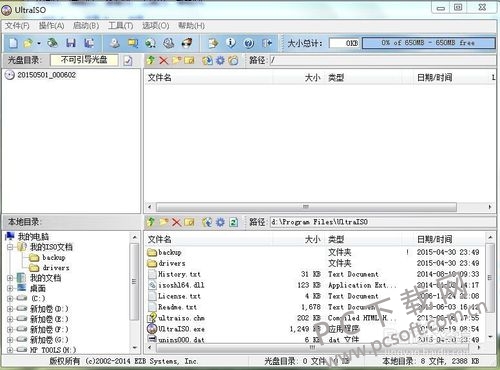
4.导入完成之后,我们还是在菜单栏上找到一个工具-加载到虚拟光驱,将这个镜像文件挂载到一个虚拟光驱上,软件提供给我们这个功能。可以通过快捷键F6实现这个效果。
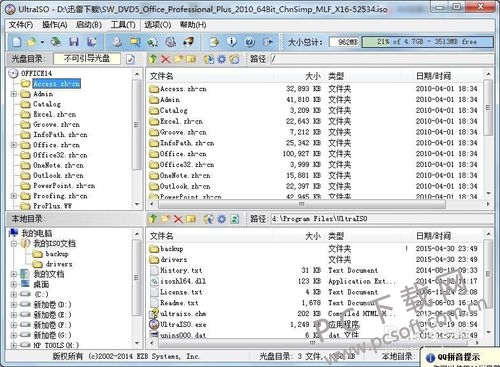
5.随后将会打开一个虚拟光驱的窗口,在里面我们可以看到虚拟光驱的盘符,下面的镜像文件已经被预先添加好,我们不需要选择,点击加载即可。

6.随后我们再次打开我的电脑,就能够在里面看到一个新的驱动器,这个就是我们刚刚挂载的虚拟驱动器了,双击打开就能看到镜像文件里面的全部内容了,与传统光驱的效果是一样的。

小编总结
以上就是使用ultraISO软件挂载虚拟镜像的全部教程了,有需要的小伙伴快来PC下载网下载软件吧,然后按照上面的步骤操作,绝对没错。
- 上一篇: 如何用ultraiso装系统?
- 下一篇: 电脑跑分软件(鲁大师)跑分多少算好?
- UltraISO软碟通制作u盘启动盘的具体流程介绍
- 如何用ultraiso装系统?
- ultraiso刻录启动光盘教程
- ultraiso制作u盘启动盘教程
- WIN10制作iso镜像文件的图文教程
- Microsoft Edge浏览器怎么设置默认全屏打开-Microsoft Edge浏览器设置默认全屏打开的方法
- 高德地图在哪打开自行车导航-高德地图打开自行车导航的方法
- 高德地图怎么打开沉浸导航-高德地图打开沉浸导航的方法
- 腾讯会议在哪打开音乐模式-腾讯会议打开音乐模式的方法
- WPS Office无法打开PPT文件怎么办-WPS Office无法打开PPT文件的解决方法
- QQ邮箱在哪打开发票助手-QQ邮箱打开发票助手的方法
- Adobe Reader XI怎么删除最近打开的文件-Adobe Reader XI删除最近打开的文件方法
- 本类推荐
- 本类排行
- 1腾讯文档怎么添加视频-腾讯文档添加视频的方法
- 2驱动人生怎么检测电脑配置-驱动人生检测电脑配置方法
- 3ps怎么制作塑料包装滤镜背景-ps制作塑料包装滤镜背景教程
- 4SPSS怎么绘制散点图-SPSS绘制散点图教程
- 5EV录屏怎么打开窗口穿透功能-EV录屏打开窗口穿透步骤
- 6Visual Studio 2019如何设置IIS-Visual Studio 2019设置IIS教程
- 7word怎么插入页码-word插入页码的操作方法
- 8CDR立体化工具怎么使用-CDR立体化工具使用方法
- 9极光PDF阅读器怎么将文件改成word格式-将文件改成word格式的方法
- 10百度浏览器怎么关闭安全警告-百度浏览器关闭安全警告方法
- 热门软件
- 热门标签




 口袋妖怪绿宝石
口袋妖怪绿宝石 地牢求生
地牢求生 途游五子棋
途游五子棋 超级玛丽
超级玛丽 超凡先锋
超凡先锋 原神
原神 凹凸世界
凹凸世界 斗罗大陆3龙王传说
斗罗大陆3龙王传说 热血江湖
热血江湖 王牌战争
王牌战争 荒岛求生
荒岛求生 植物大战僵尸无尽版
植物大战僵尸无尽版 奥特曼格斗进化1
奥特曼格斗进化1 口袋妖怪漆黑的魅影
口袋妖怪漆黑的魅影 第五人格
第五人格 香肠派对
香肠派对 问道2手游
问道2手游






























